word文档添加语音朗读功能的方法有:1.使用word内置“朗读”功能,在审阅选项卡中启用或自定义快速访问工具栏添加;2.启用windows系统自带的讲述人功能实现自动朗读;3.安装第三方tts插件或软件,获得更自然语音效果;4.利用在线文本转语音服务临时处理文档。选择语音引擎时可优先考虑windows自带,对质量要求高则可用微软高质量语音包或商业tts软件。朗读功能在校对中有助于发现语病、重复词语、拼写错误及标点问题。提高效率的方式包括设置快捷键、分段朗读、调整语速、使用耳机并结合其他校对工具。若word无该功能,可升级版本、安装插件、尝试vba宏或检查设置。语音朗读尤其帮助视力障碍人士阅读文档、校对文本、学习语言和提升工作效率。

在Word文档中添加语音朗读功能,实际上就是让Word能够将文本转换为语音,方便听觉学习或校对。方法不少,但核心在于利用Word内置或外置的语音引擎。

解决方案
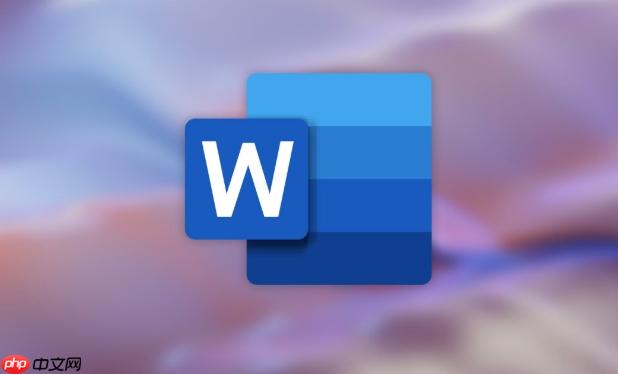
利用Word内置的“朗读”功能: 这是最直接的方法。在Word 2016及更高版本中,通常在“审阅”选项卡下能找到“朗读”功能。如果找不到,可以自定义快速访问工具栏,将“朗读”命令添加进去。点击“朗读”后,Word会从光标所在位置开始朗读文本。你可以控制朗读速度、选择朗读者(如果系统安装了多个语音引擎)。
使用Windows系统自带的讲述人功能: Windows本身就自带了屏幕阅读器,也就是“讲述人”。在Windows设置中搜索“讲述人”并启用它。然后,在Word文档中,讲述人会自动朗读光标所在的文本或选定的文本。这种方式更像是系统级别的辅助功能,适用于需要全程语音辅助的用户。
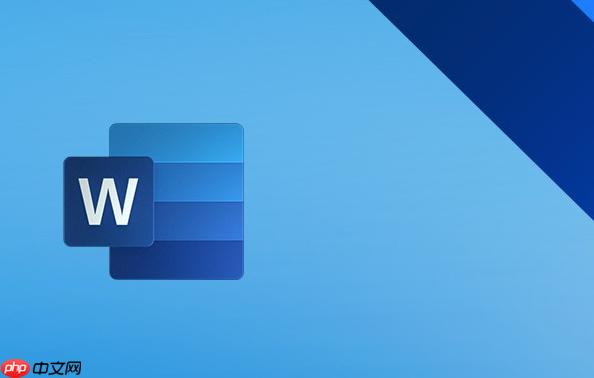
借助第三方插件或软件: 市面上有很多文本转语音的软件或Word插件。例如,一些专业的TTS(Text-to-Speech)软件,它们通常提供更丰富的语音选择、更自然的语音合成效果,以及更灵活的控制选项。安装这类插件后,通常会在Word中增加一个工具栏,方便用户一键朗读。
在线文本转语音服务: 如果不想安装任何软件,也可以考虑使用在线文本转语音服务。将Word文档中的文本复制粘贴到在线工具中,选择语音类型和语速,即可生成语音文件。这种方式的优点是方便快捷,但需要注意保护个人隐私,避免上传包含敏感信息的文档。
语音引擎的选择直接影响朗读效果。Windows自带的语音引擎通常够用,但如果对语音质量有更高要求,可以考虑安装第三方语音引擎。比如,微软本身就提供了一些高质量的语音包,可以免费下载安装。一些商业TTS软件也提供了各种语言、各种口音的语音引擎,可以根据自己的需求选择。需要注意的是,一些语音引擎可能需要付费才能使用。
用耳朵听文档,和用眼睛看文档,感觉完全不同。朗读功能在校对文档时,可以帮助我们发现一些眼睛容易忽略的错误,比如:
提高效率的关键在于熟悉Word的朗读功能,并掌握一些技巧:
如果你的Word版本较低(如Word 2013或更早版本),可能没有内置的“朗读”功能。这时,可以尝试以下方法:
对于视力障碍人士来说,语音朗读功能是他们获取信息的重要途径。通过语音朗读,他们可以:
语音朗读功能不仅方便了视力障碍人士,也为所有需要听觉辅助的人提供了便利。
以上就是怎样在Word文档中添加语音朗读_Word文本转语音功能使用的详细内容,更多请关注php中文网其它相关文章!

每个人都需要一台速度更快、更稳定的 PC。随着时间的推移,垃圾文件、旧注册表数据和不必要的后台进程会占用资源并降低性能。幸运的是,许多工具可以让 Windows 保持平稳运行。

Copyright 2014-2025 https://www.php.cn/ All Rights Reserved | php.cn | 湘ICP备2023035733号